神舟战神k670e-g6d1笔记本一键安装win8系统教程
发布于:2018-06-26 13:15
所属:大番薯指南
神舟战神k670e-g6d1笔记本是一款拥有着15.6英寸显示屏的游戏影音笔记本电脑,这款电脑搭载了英特尔酷睿第七代处理器以及性能级独立显卡,能够满足游戏玩家们日常娱乐使用需求,那么神舟战神k670e-g6d1笔记本如何一键安装系统呢?今天为大家分享神舟战神k670e-g6d1笔记本一键安装win8系统教程。

准备工作:
1、下载大番薯u盘启动盘制作工具
2、下载win8系统镜像并存入u盘启动盘中
安装win8系统操作步骤:
1、制作一个最新版大番薯u盘启动盘,根据开机画面提示,重启电脑按开机启动热键引导u盘启动,然后进入大番薯主菜单界面,选择运行win8pe菜单并回车,如图所示:
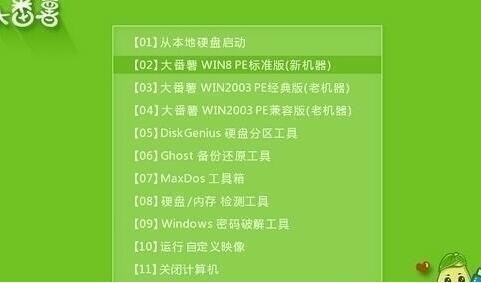
2、在大番薯pe装机工具中选择win8镜像安装在c盘中,点击确定,如图所示:
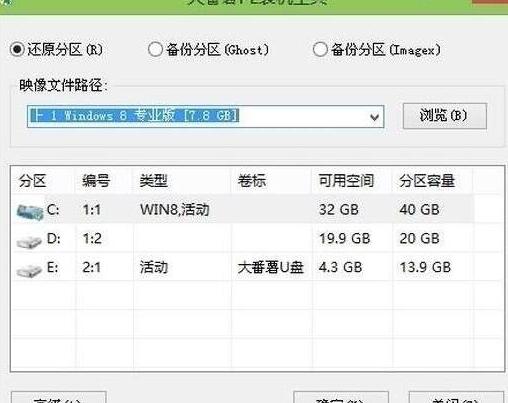
3、在还原提醒框中勾选复选框“完成后重启”,点击确定,如图所示:
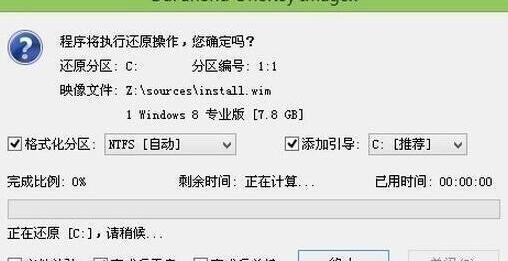
4、还原后重启电脑,然后进行程序安装,等待安装完成,如图所示:

5、程序安装完成后进行系统设置,设置完成就可以使用win8系统了。如图所示:
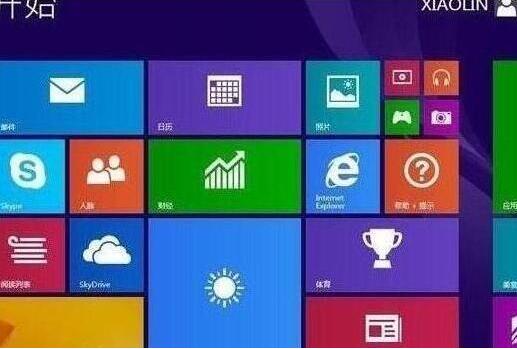
神舟战神k670e-g6d1笔记本一键安装系统的操作方法就为小伙伴们详细分享到这里了,如果用户们对一键安装系统还不够了解,可以参考以上方法步骤进行安装哦,希望本篇教程对大家有所帮助,更多精彩教程请关注大番薯官方网站。
